Comment changer le port de Tomcat de 8080 à 80?
Je veux exécuter mon application web comme http://localhost.
15 réponses
1) Accédez au dossier conf dans le répertoire d'installation de tomcat
e.g. C:\Tomcat 6.0\conf\
2) Modifier la balise suivante dans server.xml fichier
<Connector connectionTimeout="20000" port="8080" protocol="HTTP/1.1" redirectPort="8443"/>
3) changez la valeur port=8080 en port=80
4) Enregistrer le fichier.
5) arrêtez votre Tomcat et redémarrez-le.
Ubuntu 14.04 LTS, dans Amazon EC2. Les étapes suivantes ont résolu ce problème pour moi:
1. Edit server.xml et changer le port = "8080" à " 80 "
sudo vi /var/lib/tomcat7/conf/server.xml
<Connector connectionTimeout="20000" port="8080" protocol="HTTP/1.1" redirectPort="8443"/>
2. Modifier le fichier tomcat7
sudo vi /etc/default/tomcat7
Décommenter et changer # AUTHBIND = non à yes
3. Installer authbind
sudo apt-get install authbind
4. Exécutez les commandes suivantes pour fournir tomcat7 lecture+exécution sur le port 80.
sudo touch /etc/authbind/byport/80
sudo chmod 500 /etc/authbind/byport/80
sudo chown tomcat7 /etc/authbind/byport/80
5. Redémarrer tomcat:
sudo /etc/init.d/tomcat7 restart
Sur un Linux basé sur Debian (donc Ubuntu inclus), vous devez également aller à /etc/default/tomcat7, décommenter la ligne #AUTHBIND=no et définir sa valeur sur 'yes', afin de laisser le serveur se lier sur un port privilégié.
Sur les systèmes Ubuntu et Debian, plusieurs étapes sont nécessaires:
Dans le serveur.xml, changez la ligne
<Connector connectionTimeout="20000" port="8080" protocol="HTTP/1.1" redirectPort="8443"/>pour avoirport="80".-
Installez le paquet authbind recommandé (non requis), avec une commande comme:
sudo apt-get install authbind -
Activez authbind dans le serveur.fichier xml (dans
/etc/tomcat6ou/etc/tomcat7) en décommentant et en définissant la ligne comme:AUTHBIND=yes
, les trois étapes sont nécessaires.
J'ai essayé de changer le port de 8080 à 80 dans le server.xml mais cela n'a pas fonctionné pour moi. Ensuite, j'ai trouvé une alternative, mettre à jour le {[4] } que je suis sûr qu'il y a un impact sur les performances.
J'utilise les commandes suivantes:
sudo /sbin/iptables -t nat -I PREROUTING -p tcp --dport 80 -j REDIRECT --to-port 8080
sudo /sbin/service iptables save
Http://www.excelsior-usa.com/articles/tomcat-amazon-ec2-advanced.html#port80
Comme les réponses précédentes ne fonctionnaient pas bien (c'était bon, mais pas assez) pour moi sur un serveur Ubuntu 14.04, je mentionne ces recommandations (ceci est une citation).
Edit: notez que comme @ jason-faust l'a mentionné dans les commentaires, sur 14.04, le paquet authbind qui l'accompagne prend en charge IPv6 maintenant, donc la chose prefer IPv4 n'est plus nécessaire .
1) Install authbind
2) Make port 80 available to authbind (you need to be root):
touch /etc/authbind/byport/80
chmod 500 /etc/authbind/byport/80
chown tomcat7 /etc/authbind/byport/80
3) Make IPv4 the default (authbind does not currently support IPv6).
To do so, create the file TOMCAT/bin/setenv.sh with the following content:
CATALINA_OPTS="-Djava.net.preferIPv4Stack=true"
4) Change /usr/share/tomcat7/bin/startup.sh
exec authbind --deep "$PRGDIR"/"$EXECUTABLE" start "$@"
# OLD: exec "$PRGDIR"/"$EXECUTABLE" start "$@"
Si vous avez déjà obtenu un setenv.sh fichier /usr/share/tomcat7/bin avec CATALINA_OPTS, vous devez utiliser :
export CATALINA_OPTS="$CATALINA_OPTS -Djava.net.preferIPv4Stack=true"
Maintenant vous pouvez changez le port en 80 comme indiqué dans d'autres réponses.
Moderne linux, la meilleure approche (pour moi) est d'utiliser xinetd :
1) créer /etc/xinet.d / tomcat-http
service http
{
disable = no
socket_type = stream
user = root
wait = no
redirect = 127.0.0.1 8080
}
2) créer /etc/xinet.d / tomcat-https
service https
{
disable = no
socket_type = stream
user = root
wait = no
redirect = 127.0.0.1 8443
}
3) chkconfig xinetd sur
4) / etc / init.d/xinetd démarrer
Si quelqu'un cherche, comment changer le numéro de port tomcat dans Eclipse IDE user voici les étapes.
1.In la vue Serveurs, double-cliquez sur le nom du serveur:
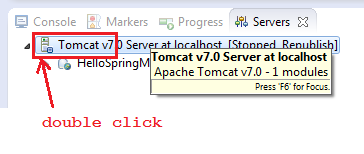
2.Cela ouvrira une page de configuration pour Tomcat comme suit:
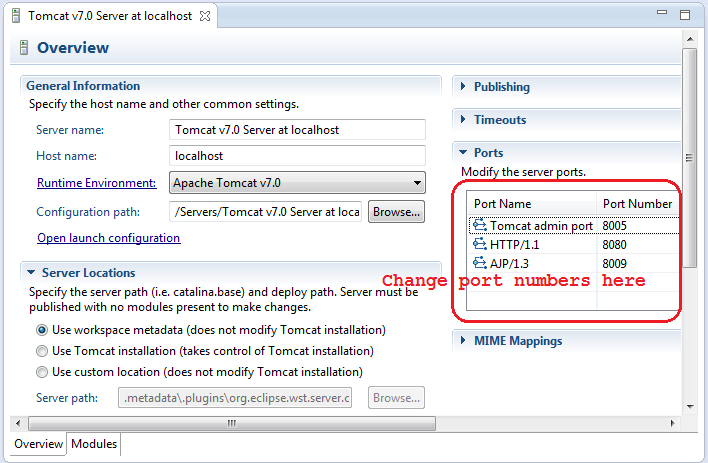
3.Notez que les numéros de port sont indiqués dans le tableau de droite. Cliquez pour modifier, par exemple:
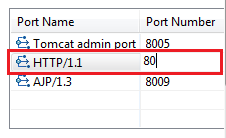
4.Cela va changer le numéro de port pour HTTP de 8080 à 80. Appuyez sur Ctrl + S pour enregistrer le changement et redémarrez le serveur. Nous pouvons repérer le changement de numéro de port dans la vue Console:
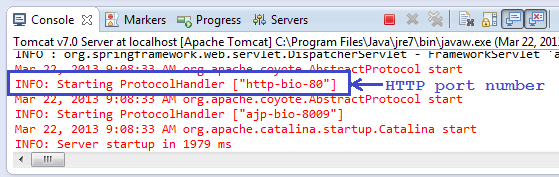
Tout ce contenu a été pris à partir du lien ci-dessous, veuillez vous référer à ce lien pour plus d'informations merci. http://www.codejava.net/servers/tomcat/how-to-change-port-numbers-for-tomcat-in-eclipse
L'exécution de la commande ci-dessous a fonctionné avec. Essayé de changer de serveur.xml et le fichier conf mais les deux n'ont pas fonctionné.
/ sbin / iptables-A INPUT-i eth0-p tcp --dport 80-j ACCEPT
/ sbin / iptables-A INPUT-i eth0 - p tcp --dport 8080-j ACCEPT
/ sbin / iptables-A PREROUTING-t nat-i eth0-p tcp --dport 80-j REDIRECT --to-port 8080
1) Localiser le serveur.xml dans le dossier D'installation de {Tomcat} \ conf \
2) Trouver la déclaration similaire suivante
<!-- Define a non-SSL HTTP/1.1 Connector on port 8180 -->
<Connector port="8080" maxHttpHeaderSize="8192"
maxThreads="150" minSpareThreads="25" maxSpareThreads="75"
enableLookups="false" redirectPort="8443" acceptCount="100"
connectionTimeout="20000" disableUploadTimeout="true" />
3) maintenant changer port= " - - - "(ce que vous voulez)
Si vous utilisez eclipse et modifiez le serveur.xml ne fonctionne pas pour vous, puis essayez de suivre article .. ils ont des étapes pour modifier le port si vous utilisez IDE comme eclipse.
Juste Aller au dossier conf de tomcat
Ouvrez le serveur.fichier xml
Aller à l'un des nœuds de connecteur qui ressemblent à ce qui suit
<Connector port="8080" protocol="HTTP/1.1"
connectionTimeout="20000"
redirectPort="8443" />
Changez simplement le port
Enregistrer et redémarrer tomcat
Voici les étapes:
-- > Suivez le chemin: {répertoire tomcat> / conf -- >Trouver cette ligne:
<Connector port="8080" protocol="HTTP/1.1" connectionTimeout="20000" redirectPort="8443" />
Changer le numéro de port de "8080" à "80".
-- > Enregistrer le fichier.
-- > Redémarrez le serveur :)
Sur un serveur linux, vous pouvez simplement utiliser ces commandes pour reconfigurer Tomcat pour écouter sur le port 80:
sed -i 's|port="8080"|port="80"|g' /etc/tomcat?/server.xml
sed -i 's|#AUTHBIND=no|AUTHBIND=yes|g' /etc/default/tomcat?
service tomcat8 restart
N'oubliez pas de modifier le fichier. Ouvrez le fichier /etc/default/tomcat7 et modifiez
#AUTHBIND=no
À
AUTHBIND=yes
Puis redémarrez.